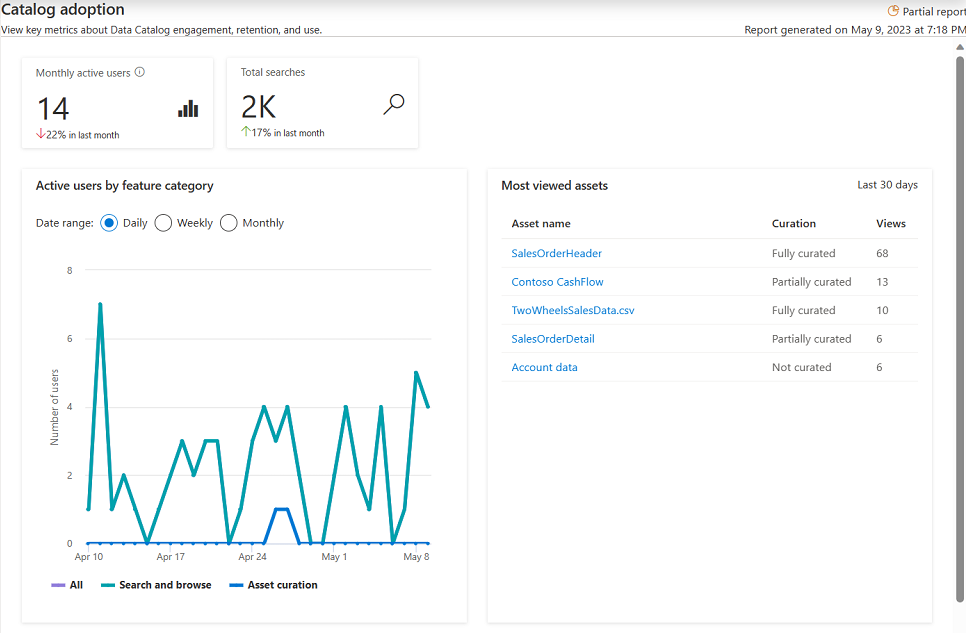Microsoft Purview からカタログ導入に関する分析情報を取得する
分析情報の概念で説明されているように、カタログ導入レポートは Data Estate Insights アプリの "正常性" セクションの一部です。 このレポートでは、管理者がクラシック Microsoft Purview データ カタログを使用しているかどうかを判断するためのワンストップ ショップ エクスペリエンスを提供します。 次のような質問に答えるのに役立ちます。
- ユーザーは何を検索していますか?
- 先月カタログを使用したユーザーの数はいくつですか?
- 最も使用されるデータ資産は何ですか?
前提条件
Microsoft Purview データ エステート分析情報の使用を開始する前に、次の手順を完了していることを確認してください。
- ストレージ リソースを設定し、アカウントにデータを入力します。
- ストレージ ソースのスキャンを設定して完了しました。 スキャンを作成して完了する方法の詳細については、 Microsoft Purview のデータ ソースの管理に関する記事を参照してください。
- 現在のエクスペリエンスに応じたアクセス許可:
Data Estate Insights でデータ資産とカタログの正常性を理解する
Microsoft Purview データ エステート分析情報では、データ マップにインベントリされているすべての資産の概要と、ガバナンス関係者が閉じることができる重要なギャップを把握し、データ資産のガバナンスを向上させることができます。
Microsoft Purview ポータルを開きます。
従来の Microsoft Purview ポータルを使用している場合は、Data estate insights
 メニュー項目を選択します。
新しい Microsoft Purview ポータルを使用している場合は、統合カタログを開き、[正常性管理] ドロップダウンを選択し、[レポート] を選択します。
メニュー項目を選択します。
新しい Microsoft Purview ポータルを使用している場合は、統合カタログを開き、[正常性管理] ドロップダウンを選択し、[レポート] を選択します。[ カタログ導入] を選択します。
カタログ導入ダッシュボードを表示する
カタログ導入ダッシュボードには、次を識別するためのいくつかのキュレーションタイルとグラフがあります。
- 過去 1 か月間にカタログに含まれるアクティブユーザーの数
- 過去 1 か月間に実行された合計検索の数
- 使用されているカタログ機能
- 最も表示されるアセット
- カタログ内の上位の検索キーワード
月間アクティブ ユーザー
[月間アクティブ ユーザー] タイルには、過去 30 日間にカタログで少なくとも 1 つのアクションを実行したユーザーの数が表示されます。 カタログ内のアクションには、用語の検索、カタログ内の参照、カタログ内の資産の更新などがあります。
このタイルには、前月からのユーザーの増減率のインジケーターも含まれています。
検索の合計
[検索の合計] タイルには、過去 30 日間にカタログで実行されたすべての検索の数が表示されます。 下部には、前月からの検索数の増減率の指標も含まれています。
機能カテゴリ別のアクティブ ユーザー
機能カテゴリ別のアクティブ ユーザー グラフを使用すると、カタログ内のユーザー アクティビティの傾向を監視できます。
![選択した毎日の日付範囲とアクティビティの線グラフを示す[機能カテゴリ別アクティブ ユーザー] テーブルのスクリーンショット。](media/catalog-adoption-insights/active-users-by-feature-category.png)
グラフの上部で、日付範囲を選択して、ユーザー アクティビティを日単位、週単位、または月単位で表示できます。
次に、次の 3 つのカテゴリのアクションのいずれかを実行する日付範囲のユーザー数を示します。
- 検索と参照 - カタログで検索または参照アクションを実行したユーザーの数
- 資産キュレーション - 資産に対して少なくとも 1 つのアクションを実行したユーザーの数。
- 評価を追加、削除、または更新しました
- タグを追加または削除しました
- 用語集の用語を追加または削除しました
- 分類を追加または削除しました
- アセットの名前または説明を編集しました
- 認定資格を追加または削除しました
- 列レベルの分類、用語集の用語、説明、名前、またはデータ型を追加または削除しました
- 手動系列の追加または削除
- 連絡先を追加または削除しました
- [すべて] - 日付範囲内で検索アクションと参照アクションと資産キュレーション アクションの両方を実行したユーザーの数
最も表示されるアセット
最も表示された資産テーブルには、過去 30 日間のビューの合計で、カタログ内の上位の資産が表示されます。
![[最も表示された資産] テーブルのスクリーンショット。過去 1 か月間に表示された上位 5 つの資産、そのキュレーション状態、ビュー数が表示されています。](media/catalog-adoption-insights/most-viewed-assets.png)
このテーブルを使用すると、最も表示される資産を選択して詳細を確認できますが、テーブルには次の他の詳細も表示されます。
- キュレーションの状態 - 存在する資産の特定の属性に基づいて、"完全にキュレーションされた"、"部分的にキュレーションされた"、"キュレーションされていない" の 3 つのステータスが考えられます。 少なくとも 1 つの分類タグ、割り当てられたデータ所有者、説明がある場合、資産は "完全にキュレーション" されます。 これらの属性のいずれかが見つからないが、すべてではない場合、資産は "部分的にキュレーションされた" として分類され、それらすべてが欠落している場合は "キュレーションされていません" になります。 データ資産のキュレーション状態の詳細については、 データ スチュワードシップ ダッシュボードを参照してください。
- ビュー - 過去 30 日間に資産が受け取ったビューの数。
上位の検索キーワード
上位の検索キーワード テーブルには、検索結果を生成した検索と、検索されなかった検索の両方について、上位のキーワードが表示されます。 そうすることで、ユーザーがカタログで見つけている内容と、まだ探しているものを知ることができます。
![検索結果を含む上位の検索キーワードを示す [上位の検索キーワード] テーブルのスクリーンショット。](media/catalog-adoption-insights/top-searched-keywords.png)
テーブルの上部にある 2 つのラジオ ボタンのいずれかを選択して、検索結果を含む検索のキーワードを表示するか、結果のない検索を表示するかを選択できます。
任意のキーワードを選択してカタログで検索を実行し、自分の結果も確認できます。
テーブルには検索ボリュームも用意されています。これは、過去 30 日間にキーワード (keyword)が検索された回数です。
次の手順
Microsoft Purview データ エステート分析情報の詳細については、以下を参照してください。